Kurzbeschreibung #
Sie haben über das rhöncloud Cockpit die Möglichkeit, per sich per VNC-Terminal auf die virtuellen Server zu schalten. Dies kann praktisch sein, wenn der Server über andere Kommunikationswege nicht erreichbar ist. Zum Öffnen des VNC-Terminal loggen Sie sich mit Ihren Benutzerdaten in das rhöncloud Cockpit ein und navigieren Sie zum Dashboard.
VNC-Terminal via Dashboard öffnen #
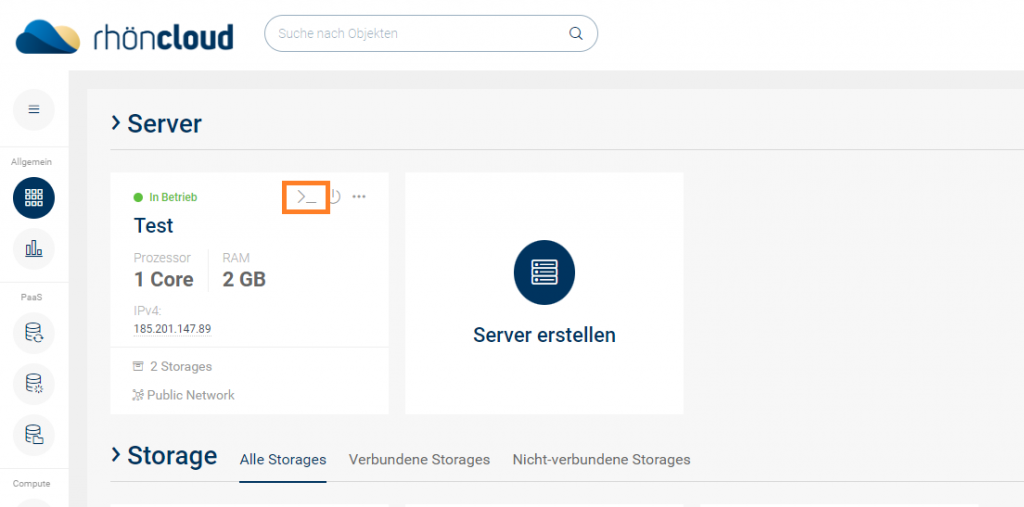
Suchen Sie den gewünschten Server auf Ihrem Dashboard und öffnen Sie das VNC-Terminal mit einem Klick auf das >_-Symbol (siehe Bild). Es öffnet sich das VNC-Terminal im Browserfenster.
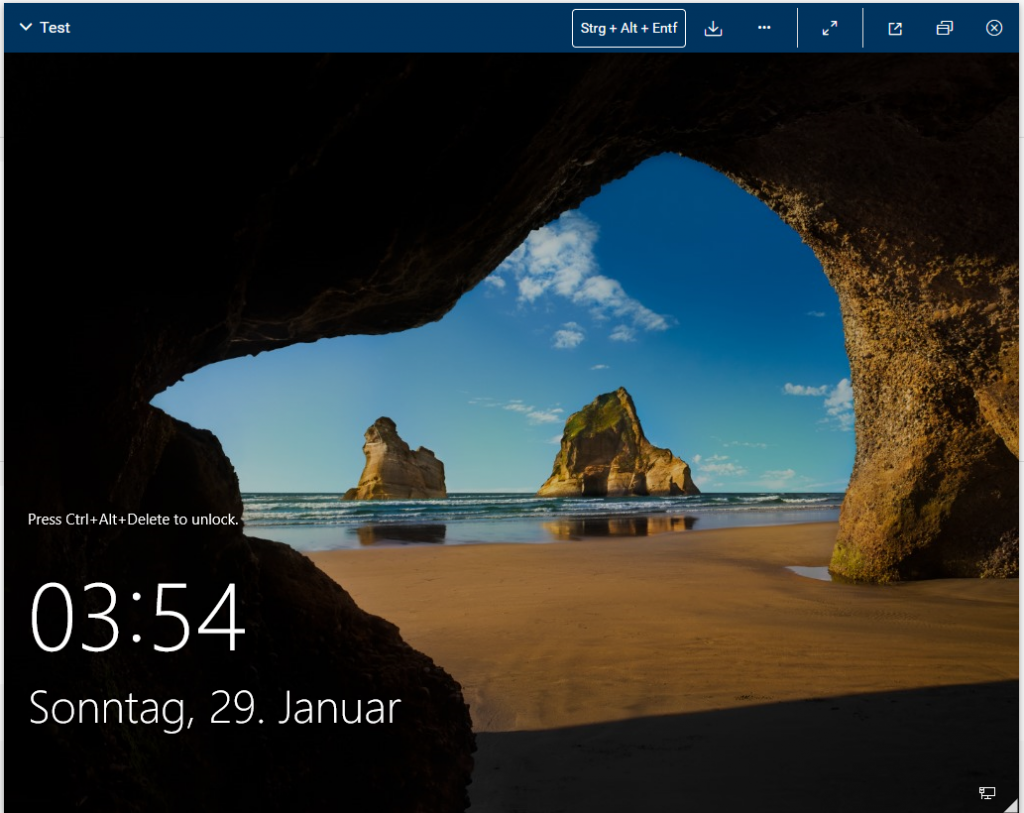
Über die Navigationsbar können verschiedene Einstellungen für die Terminal-Sitzung vorgenommen werden.